Fasade hörn¶
Referens
- Läge:
Redigeringsläge
- Meny:
- Genväg:
Ctrl-B (avfasade kanter)
- Meny:
- Genväg:
Shift-Ctrl-B (avfasade hörn)
Verktyget Bevel avrundar kanter eller hörn på ett nät vid de markerade hörnpunkterna. I läget ”endast vertex” fungerar verktyget Bevel Vertices på valda vertex, men det går att växla till Bevel Edges. Genom att göra detta läggs fler vertex till för att jämna ut profiler med ett specificerat antal segment (se alternativen nedan för detaljer om avfasningsalgoritmen).

Kuber med och utan fasning.¶
Observera
När alternativet Endast vertex är aktivt kommer vissa av de andra tillgängliga alternativen inte att fungera. De kommer dock att fungera med Bevel Edges.
Alternativ¶
- Affect V
- Hörn:
Endast områdena nära topparna fasas av, kanterna förblir oförändrade.
- Kanter:
Fasa kanterna och skapa skärningar vid hörnen.
- Offset A
Du kan ändra avfasningsvärdet genom att flytta musen mot och bort från objektet, precis som med transformationsverktygen. Den exakta betydelsen av värdet beror på alternativet Amount Type (se nedan).
- Bredd Typ M
Väljer hur värdet Amount styr storleken på avfasningen. Enligt valet är beloppet:
- Förskjutning:
Det relativa avståndet från den nya kanten till den ursprungliga.
- Bredd:
Avståndet mellan de två nya kanter som bildas av avfasningen (eller kanterna på vardera sidan om avfasningen om det finns mer än ett segment).
- Djup:
Det vinkelräta avståndet från den ursprungliga kanten till fasytan.
- Procent:
Den procentandel av längden på intilliggande kanter som de nya kanterna glider längs.
- Absolut:
Det exakta avståndet längs kanter som gränsar till den avfasade kanten. En skillnad från Offset är synlig när de ofasade kanterna som är fästa vid fasade kanter möts i en vinkel som inte är en rät vinkel.
För avfasningar med enbart vertex mäter typerna Offset och Depth från originalvertexen, medan typen Width mäter från en ny vertex till mitten av den nya ytan (som halva beloppet).
- Segment S
Antalet segment i avfasningen kan definieras genom att rulla musen Wheel för att öka eller minska detta värde. Ju fler segment, desto jämnare blir avfasningen. Eller tryck på S för att ändra antalet med musrörelser och numerisk inmatning.
Alternativt kan du manuellt ange ett segmentnummervärde medan du använder verktyget, eller i Mesh Tool-alternativpanelen efter att du har använt verktyget.

Fas med fyra segment.¶
- Form P
Detta är ett tal mellan 0 och 1 som styr profilens form (sidovy av en fasad kant). Standardvärdet, 0,5, ger en cirkelbåge (om ytorna möts i rät vinkel). Värden mindre än detta ger en plattare profil, där 0,25 är exakt platt, och värden mindre än detta ger en konkav fasning. Värden över 0,5 ger en mer konvex profil. På samma sätt som Segments kan det ställas in med musrörelser och numerisk inmatning efter att ha växlat P.
- Materialindex
Siffran Material anger vilket material som ska tilldelas de nya ytor som skapas med verktyget Bevel. Med standardvärdet -1 ärvs materialet från den närmaste befintliga ytan (”närmaste” kan vara lite tvetydigt). I annat fall är numret slot-index för det material som ska användas för alla nyskapade ytor.
- Härda normalsorter H
När funktionen är aktiverad justeras de avfasade ytornas normaler per vertex så att de matchar de omgivande ytorna, medan de omgivande ytornas normaler inte påverkas. Detta gör att de omgivande ytorna förblir plana (om de var det tidigare), medan de avfasade ytorna skuggar in dem mjukt. För att denna effekt ska fungera måste ett mesh ha attributet custom split normals. Som en bekvämlighet skapas ett custom_normal-attribut om det inte redan finns ett.
- Överlappning av klämmor C
Begränsar bredden på varje avfasad kant så att hörnpunkterna inte överlappar annan geometri.
- Loop Slide
Om det finns oavfasade kanter tillsammans med avfasade kanter i ett toppunkt försöker avfasningen glida längs dessa kanter när det är möjligt. Om du stänger av alternativet kan det leda till jämnare avfasningsbredder.
- Face Strength Mode
Ställ in Face Strength på de ytor som är involverade i avfasningen, enligt det angivna läget. Detta kan användas tillsammans med en Weight Normals Modifier (med alternativet Face Influence markerat).
- Ingen:
Ställ inte in ansiktsstyrka.
- Ny:
Ställ in ansiktsstyrkan för nya ansikten längs kanter till Medium och ansiktsstyrkan för nya ansikten vid hörn till Svag.
- Påverkade versioner: %(versions)s:
Förutom de som är inställda för New case, ska även de ansikten som ligger intill nya ansikten ha styrkan Strong.
- Alla:
Förutom de som ställts in för alternativet Affected, ställ även in alla övriga ansikten på modellen att ha styrkan Strong.
- Profiltyp Z
- Superellips:
Skapar en fasning med en enhetlig konkav eller konvex kurva.
- Anpassad:
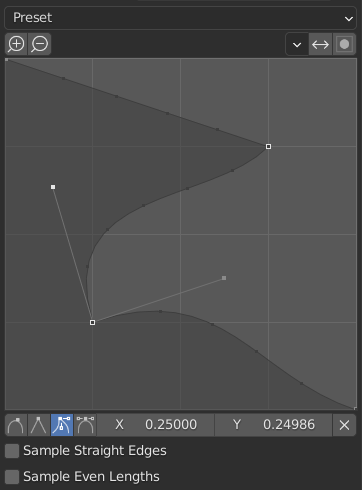
Den anpassade profilwidgeten.¶
Denna widget gör det möjligt att skapa en användardefinierad profil med större komplexitet än med den enkla profilparametern. Det modala verktyget gör det möjligt att växla den anpassade profilen, men profilens form kan endast redigeras i alternativpanelen efter att åtgärden har bekräftats.
Profilen börjar längst ned till höger i widgeten och slutar längst upp till vänster, som om den vore mellan två kanter som skär varandra i rät vinkel. Kontrollpunkter skapas i widgeten och sedan samplas banan med det antal segment som anges i modifieraren Bevel.
- Förinställningar
Förinställningarna Support Loops och Steps byggs upp dynamiskt beroende på antalet segment i fasningen. Om antalet segment ändras måste förinställningen tillämpas på nytt.
- Sampling i område
Prov läggs först till i varje kontrollpunkt och om det finns tillräckligt många prov fördelas de sedan jämnt mellan kanterna. Alternativet Sample Straight Edges växlar mellan om proverna ska läggas till på kanter med skarpa kontrollpunkter på båda sidor. Om det inte finns tillräckligt många prover för att ge varje kant samma antal prover, läggs de bara till på de mest böjda kanterna. Vi rekommenderar därför att du använder minst lika många segment som det finns kontrollpunkter.
Se även
Modifieraren Bevel Modifier är ett icke-destruktivt alternativ till verktyget Bevel.

